Quelles sont les causes de l'avertissement de ressources faibles dans SOLIDWORKS ?
Il y a plusieurs raisons pour lesquelles vous pouvez recevoir l'avertissement de ressources faibles dansSOLIDWORKS qui dit : « SOLIDWORKS a détecté que vos ressources système sont faibles. Il est recommandé de fermer certaines applications pour libérer des ressources supplémentaires. Ces raisons sont la faible RAM et la limite des objets GDI. Nous allons approfondir les causes de cet avertissement ici.

Faible mémoire vive
La configuration système requise pour SOLIDWORKS indique qu'il est recommandé d'avoir au moins 8 Go de RAM. Nous recommandons au moins 16 Go de RAM ; si vous en avez moins, pensez à en ajouter davantage.
Pour vérifier la mémoire vive de votre système
- Démarrer > Cliquez avec le bouton droit de la souris sur Ordinateur > Sélectionner Propriétés
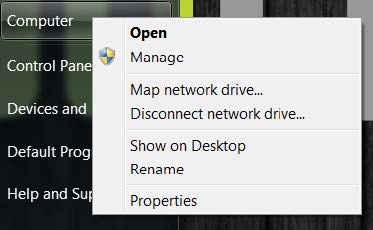
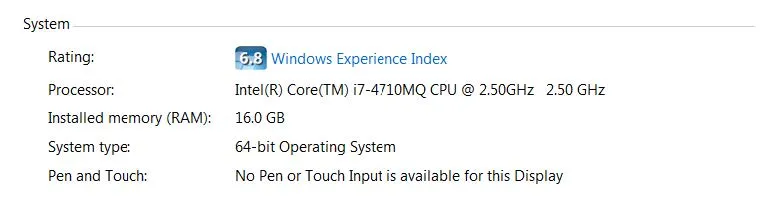
Limite des objets GDI
Windows a une limite par défaut de 10 000 objets GDI par processus. Par conséquent, si SOLIDWORKS atteint cette limite, il s'arrête. L'ouverture, la manipulation et la fermeture de fichiers peuvent entraîner une augmentation du nombre d'objets GDI (Graphics Device Interface). Ceux-ci ne sont pas toujours libérés à la fermeture, et vous devez redémarrer le programme lorsque les objets GDI atteignent leur limite.
Il existe plusieurs options pour atténuer cet avertissement :
- Surveiller les objets GDI dans le Gestionnaire des tâches de Windows
- Modifier la limite des objets GDI
Surveiller les objets GDI dans le Gestionnaire des tâches de Windows
En laissant le Gestionnaire des tâches Windows ouvert pendant que vous travaillez dans SOLIDWORKS, vous pouvez surveiller les objets GDI de SOLIDWORKS.
- Ouvrez le Gestionnaire des tâches de Windows
- Cliquez avec le bouton droit de la souris sur la barre des tâches > Sélectionnez Démarrer le Gestionnaire des tâches
- Afficher les objets GDI
- Affichage > Sélectionner les colonnes > Cocher les objets GDI > Cliquer sur OK
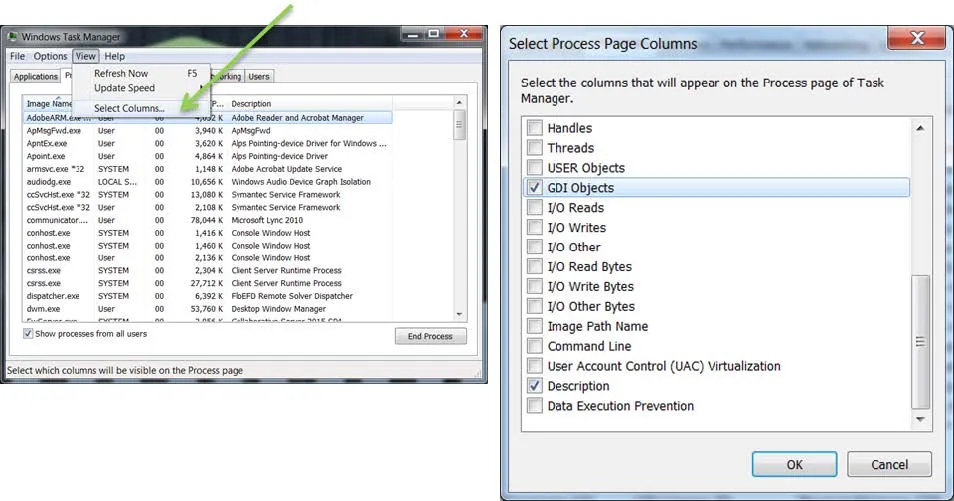
Modifier la limite des objets GDI
L'augmentation de la limite fournit plus d'objets GDI par processus.
- Démarrer > Tapez « Regedit » dans la barre de recherche
- Cliquez avec le bouton droit de la souris sur « Regedit » et sélectionnez « Exécuter en tant qu'administrateur »
- Placer :
- HKEY_LOCAL_MACHINE\SOFTWARE\Microsoft\Windows NT\CurrentVersion\Windows > Double-cliquez sur GDIProcessHandleQuota
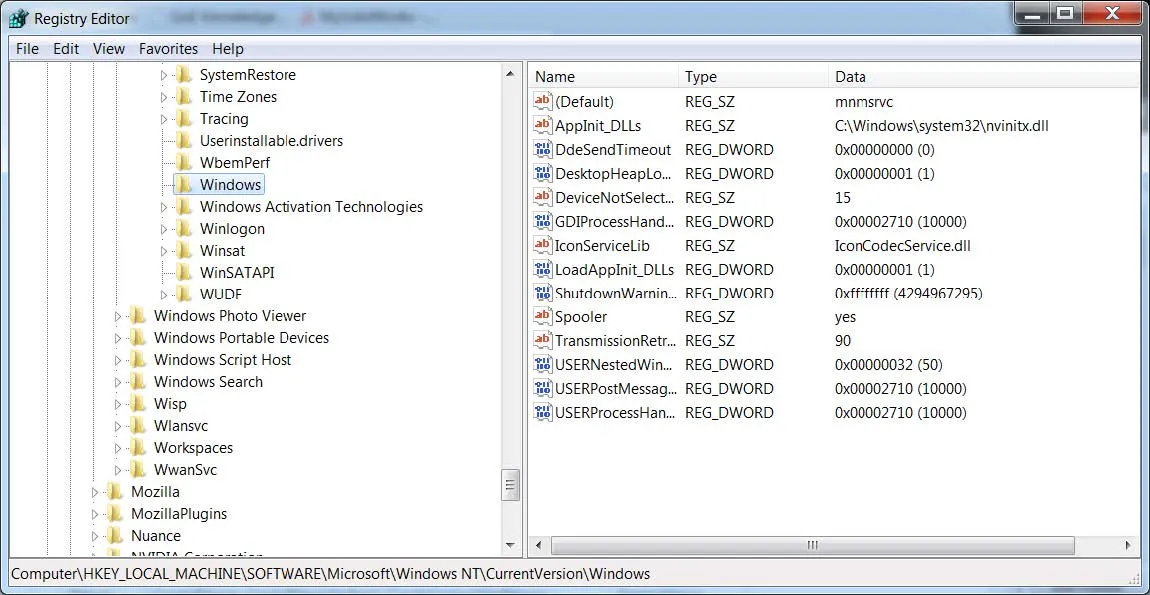
- HKEY_LOCAL_MACHINE\SOFTWARE\Microsoft\Windows NT\CurrentVersion\Windows > Double-cliquez sur GDIProcessHandleQuota
- Corriger:
- Base:
- Sélectionner décimal
- Données de valeur :
- Cette valeur peut être définie entre 256 et 65 536. Une valeur entre 20 000 et 30 000 sera suffisante.
- Système d'exploitation Windows 2000, cette valeur peut être définie sur un nombre compris entre 256 et 16 384.
- Base:
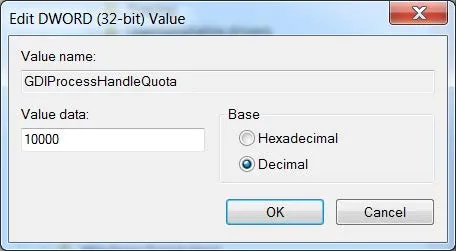
J'espère que cet article vous a été utile. Pour d'autres trucs et astuces SOLIDWORKS, consultez les liens ci-dessous.
Trucs et astuces SOLIDWORKS
Résoudre le problème de faibles ressources système de SOLIDWORKS
Filetages cosmétiques manquants et comment les corriger dans SOLIDWORKS
Comment utiliser l'outil de diagnostic d'importation dans SOLIDWORKS

À propos de GoEngineer
GoEngineer offre des logiciels, des technologies et une expertise qui permettent aux entreprises de libérer l'innovation en matière de conception et de livrer de meilleurs produits plus rapidement. Avec plus de 40 ans d'expérience et des dizaines de milliers de clients dans les secteurs de la haute technologie, des dispositifs médicaux, de la conception de machines, de l'énergie et d'autres industries, GoEngineer fournit des solutions de conception de premier plan avec SOLIDWORKS CAD, l'impression 3D Stratasys, la numérisation 3D Creaform et Artec, CAMWorks, PLM, et plus.
Recevez notre vaste gamme de ressources techniques directement dans votre boîte de réception.
Désabonnez-vous à tout moment.